تسریع نمایش تصاویر بند انگشتی ( THUMBNAILS) در قسمت Taskbar مطلب ویژه
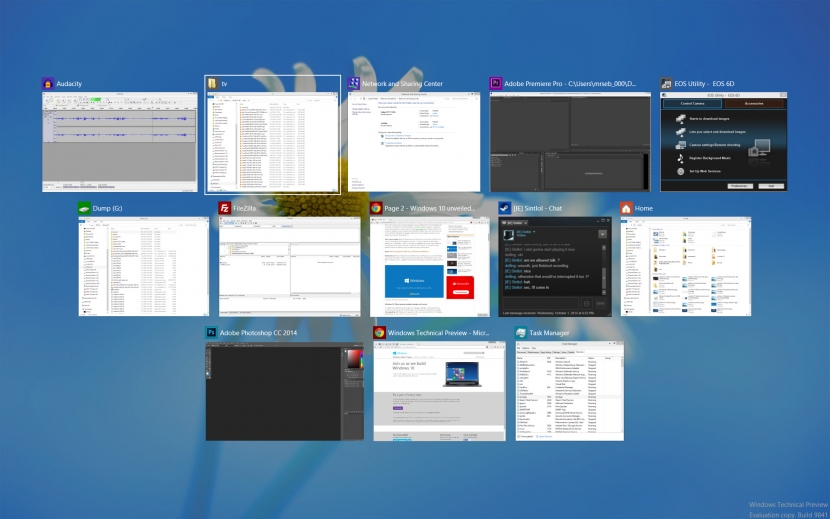
تسریع نمایش تصاویر بند انگشتی ( THUMBNAILS) در قسمت Taskbar مطلب ویژه
یکی از بهترین ویژگیهای ویندوز که در زمینه های مختلف خیلی کاربرد دارد تصاویر بند انگشتی است که میتوان در قسمت Taskbar یک نگاه اجمالی به وضعیت نرم افزار های در حال اجرا انداخت . به عنوان مثال اگر شما در حال گوش دادن به یک فایل تصویری هستید می توانید در قسمت Taskbar یک تصویر بند انگشتی و پیش نمایشی از فایل تصویری خود را مشاهده کنید و اطلاعات لازم را از این گونه تصاویر بدست آورید.
مشکل اینجاست که در بعضی مواقع مدت زمان نمایش این گونه تصاویر از زمانیکه نشانگر موس را بر روی ایکون نرم افزار مورد نظر در قسمت Taskbar می برید تا زمان نشان دادن تصاویر با تاخیر مواجه می شوید. و البته چون شما در حال انجام چند فعالیت همزمان هستید این تاخیرها برای شما ناخوشایند است. در این جا به نحوه سرعت بخشیدن به نمایش اینگونه تصاویر می پردازیم.
روشی که در این جا به آن می پردازیم از طریق قسمت رجیستری ویندوز است پس خواهشا دقت لازم را داشته باشید و حتما از رجیستری خود یک نسخه پشتیبان تهیه کنید چون امکان دارد در صورت اشتباه صدمات جبران ناپذیری به این قسمت وارد شود. بنده هیچ گونه مسئولیتی در قبال مشکلات احتمالی نخواهم داشت.
پس این کار را با مسئولیت خودتان انجام دهید. و به ترتیب روش های نشان داده شده عمل کنید.
قدم اول : در کادر جستجو در قسمت Start Menu عبارت regedit را بصورت کامل تایپ و سپس آن را انتخاب کنید . پنجره رجیستری باز می شود.

قدم دوم : در پنجره باز شده در کادر قسمت چپ به مسیر زیر بروید.
HKEY_CURRENT_USER → Control Panel → Mouse.

قدم سوم : پس از رفتن به مسیر بالا در کادر سمت راست بر روی “MouseHoverTime” دو بار کلیک کنید. همانند شکل زیر.

قدم چهارم :یک پنجره جدید با نام Edit String باز می شود.در قسمت Value data عدد 400 را به اعداد پایین تر تغییر بدید.برای مثال عدد 100 . سپس بر روی OK کلیک کنید از پنجره رجیستری خارج شوید.

به شما تبریک می گویم شما الان موفق شدید که مدت زمان به نمایش در آمدن تصاویر بند انگشتی یا همان thumbnails را برای نرم افزار های اجرا شده در قسمت taskbar ویندوز را کاهش دهید.
در صورت بروز مشکل شما مخاطبان عزیز می توانید در تمامی ساعت شبانه روز و حتی ایام تعطیل با کارشناسان ما تماس حاصل نموده و مشکلات نرم افزاری خود را مطرح نمایید. کارشناسان ما قادر خواهند بود تا از راه دور و در کمترین زمان ممکن مشکلات نرم افزاری شما را رفع نمایند.
جستجو در سایت
دسته بندی
- آموزش CMD2
- آموزش اینترنت14
- آموزش سئو3
- آموزش سخت افزار13
- آموزش شبکه12
- آموزش شبکه1
- آموزش کامپیوتر1
- آموزش موبایل2
- آموزش ویندوز29
- پشتیبانی شبکه1
- پشتیبانی شبکه و سرور4
- پشتیبانی کامپیوتر2
- ترفندهای ویندوز1
- تعرفه خدمات شبکه0
- تعرفه قرارداد پشتیبانی شبکه0
- تعمیرات شبکه1
- تماس با ما0
- چرا شبکه کاران ایران؟2
- خدمات امنیت شبکه5
- خدمات سخت افزار3
- خدمات شبکه6
- خدمات کابل کشی شبکه3
- خدمات کامپیوتر2
- خدمات مشاوره شبکه1
- خدمات نرم افزار4
- درباره ما1
- دستهبندی نشده3
- راه اندازی شبکه2
- راهنمای خرید2
- سوابق کاری0
- قرارداد پشتیبانی شبکه1
- قیمت پشتیبانی شبکه های کامپیوتری0
- نگهداری شبکه2
آخرین مقالات
ترفند بستن تمامی برنامه های هنگ کرده
- 24 آذر 1400





